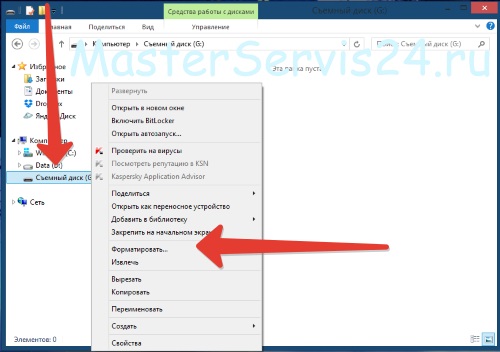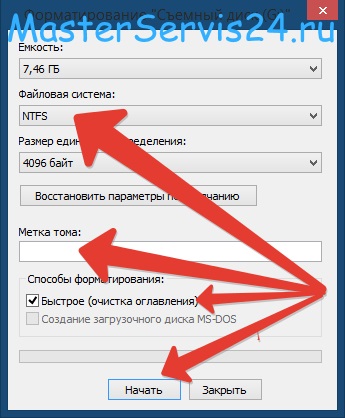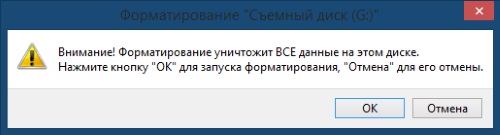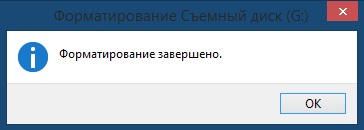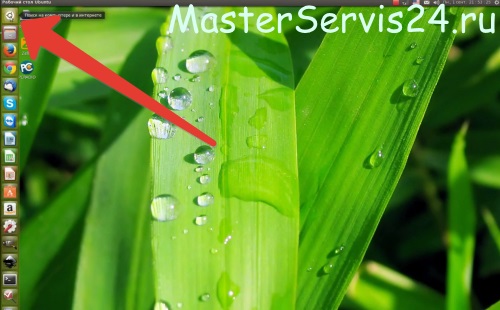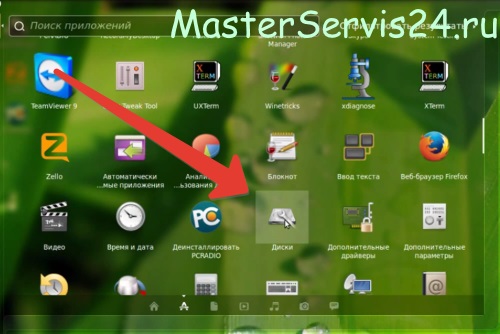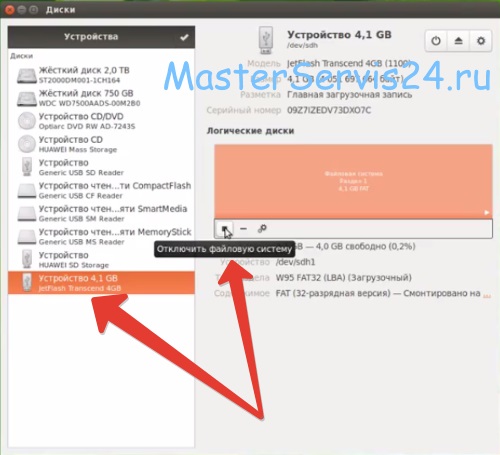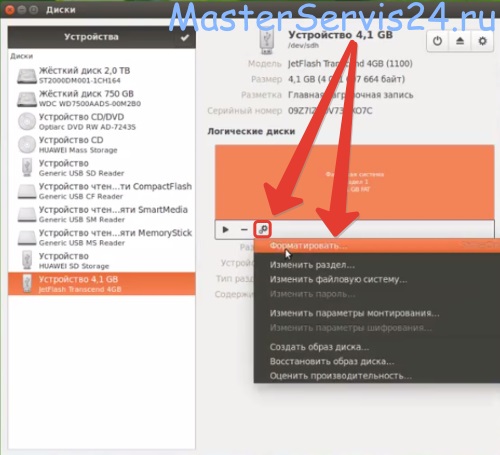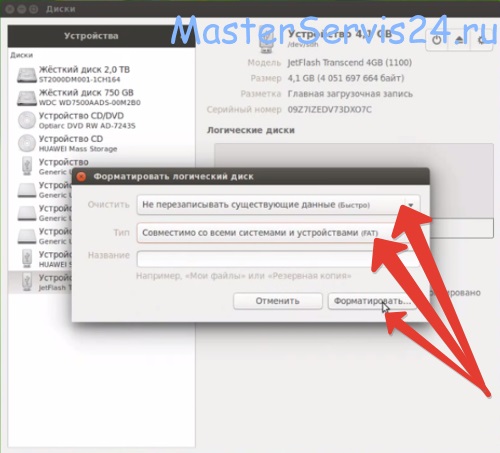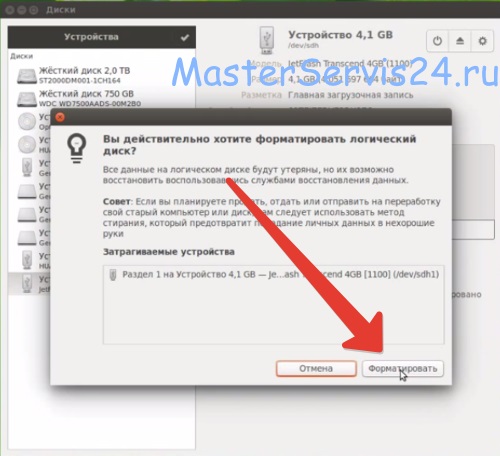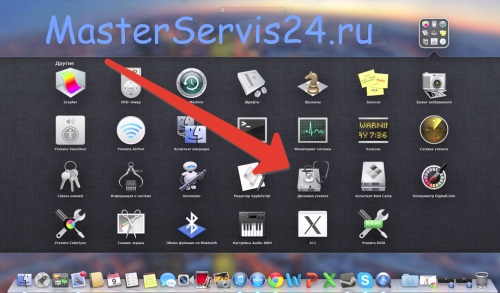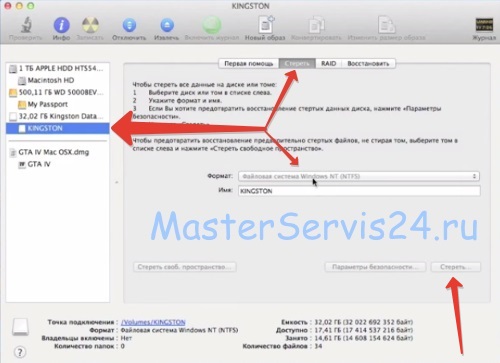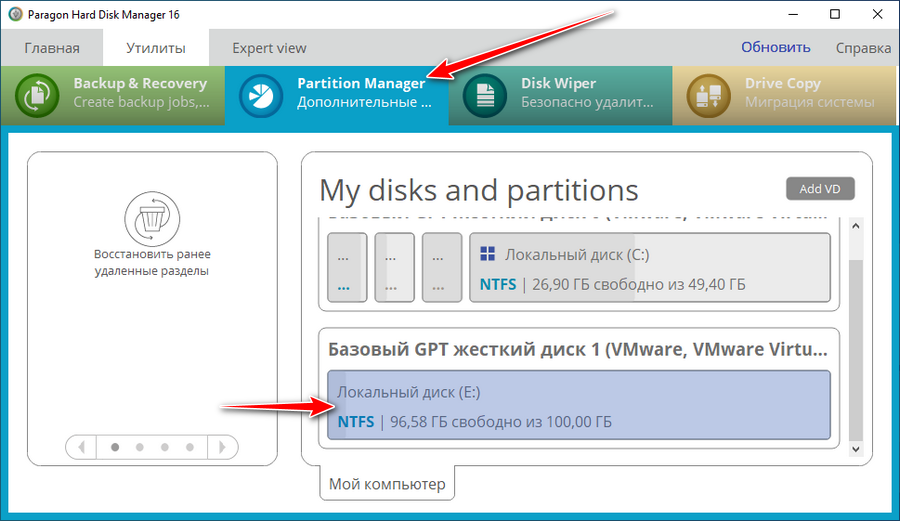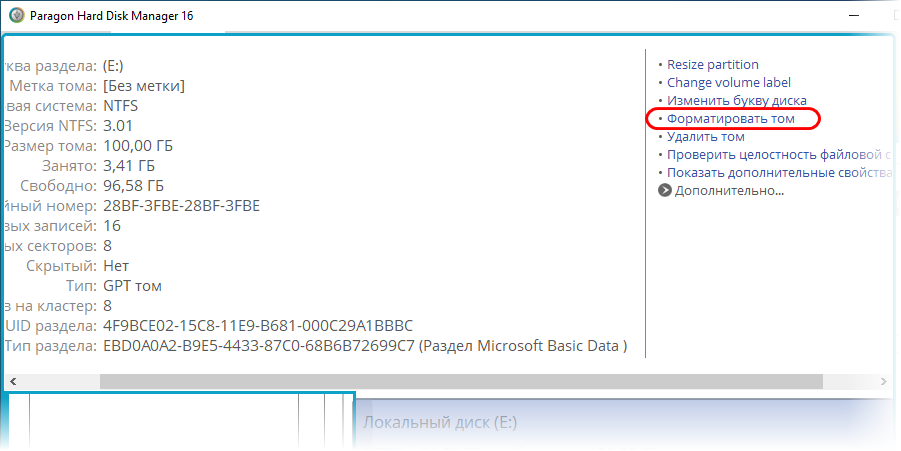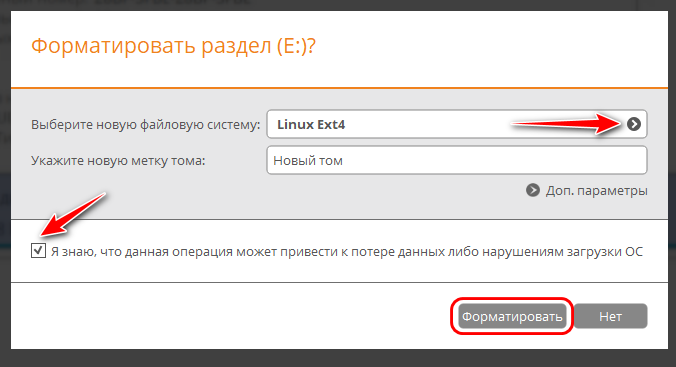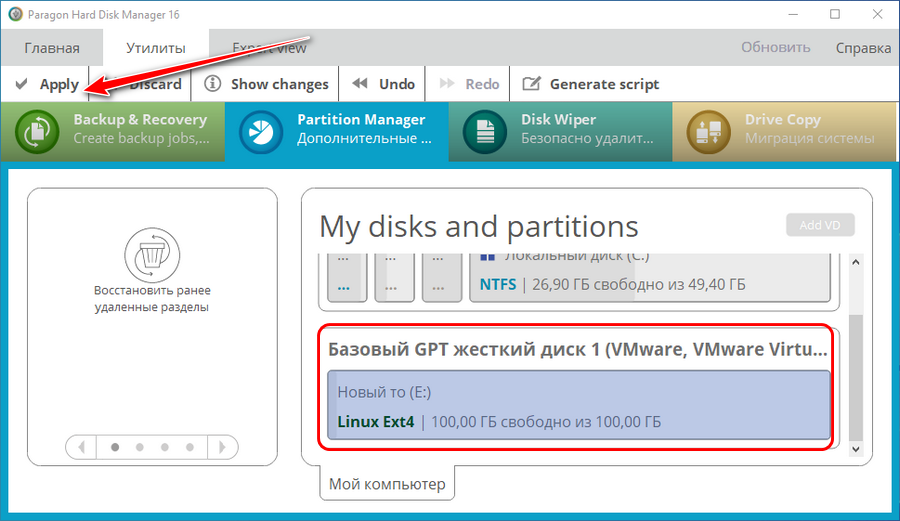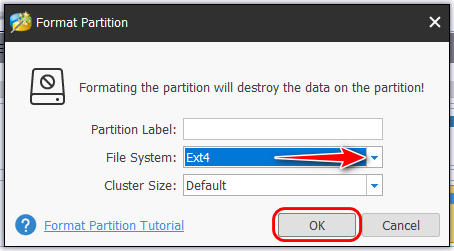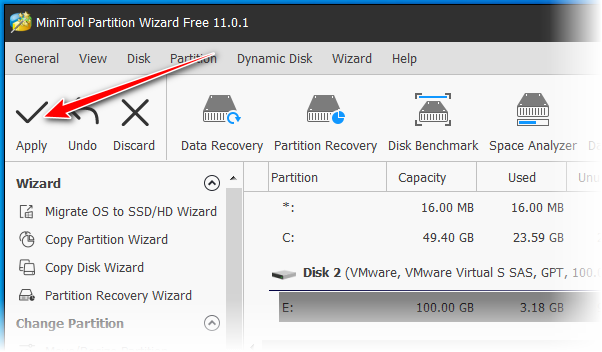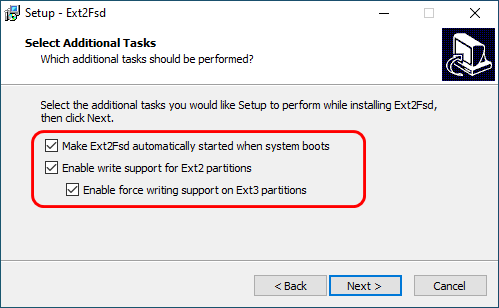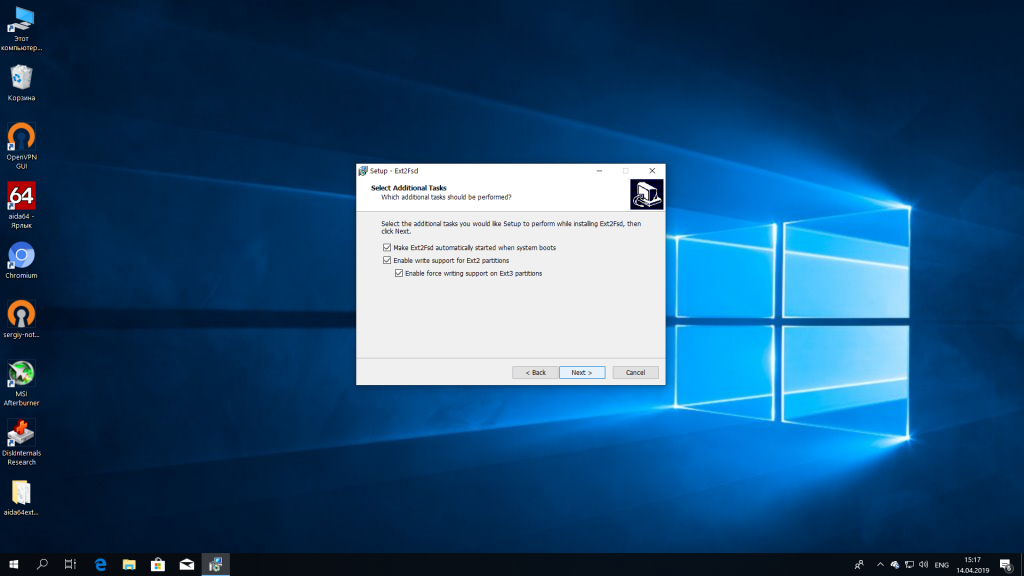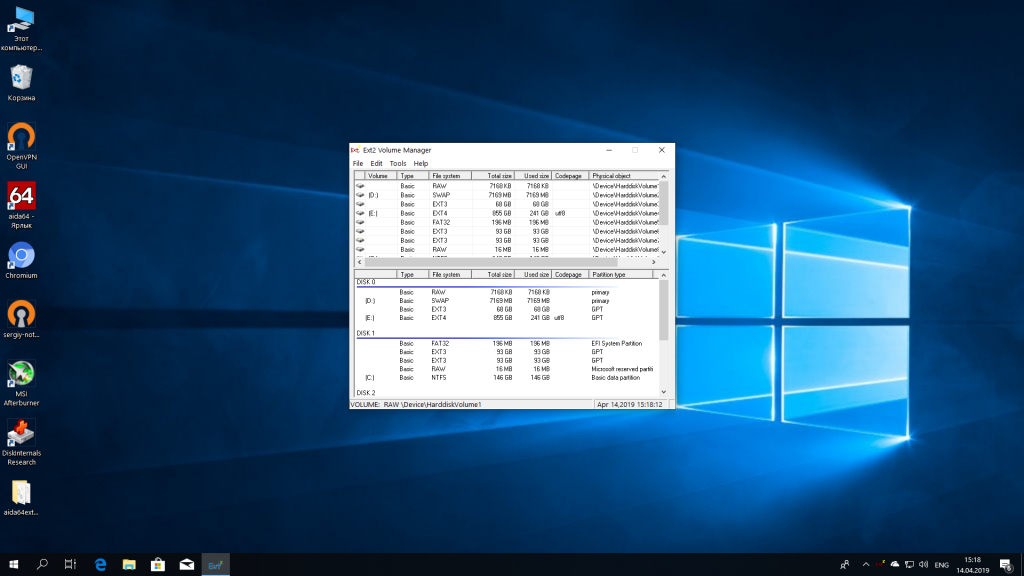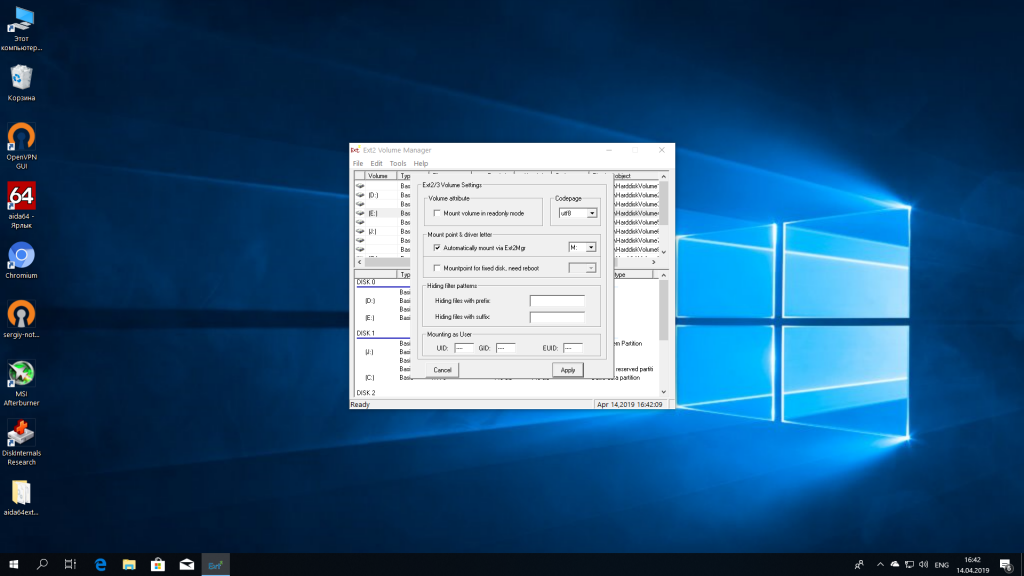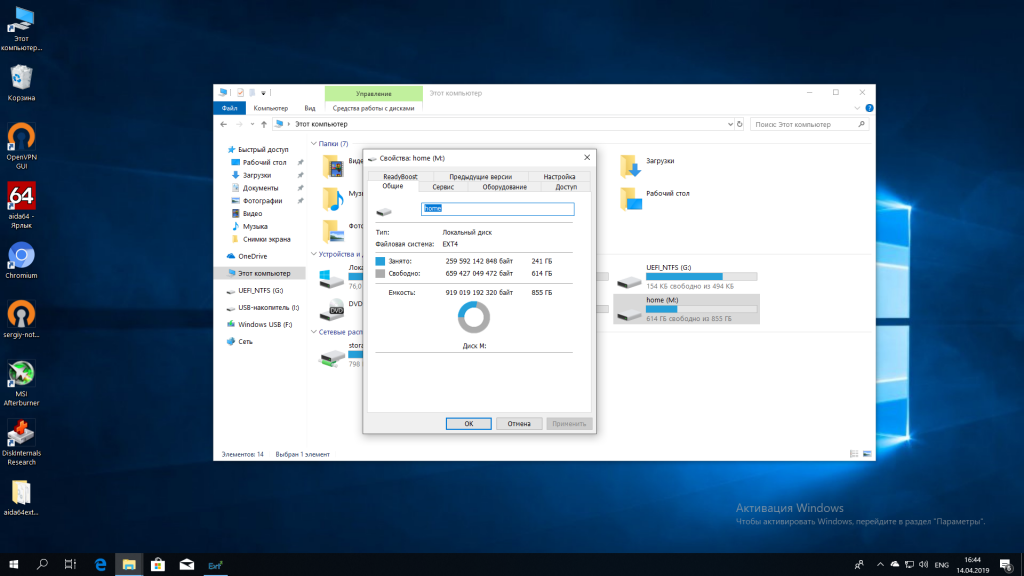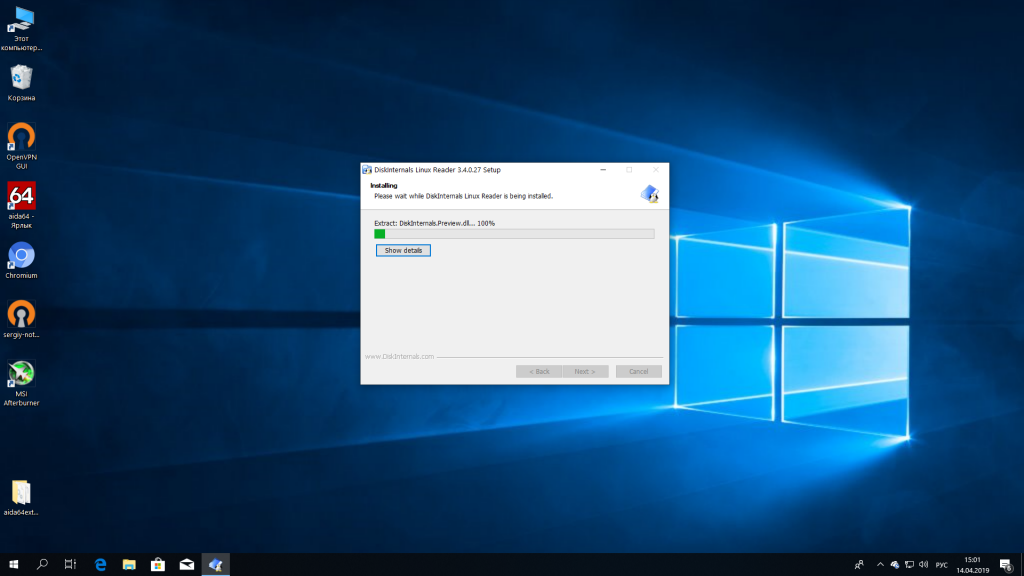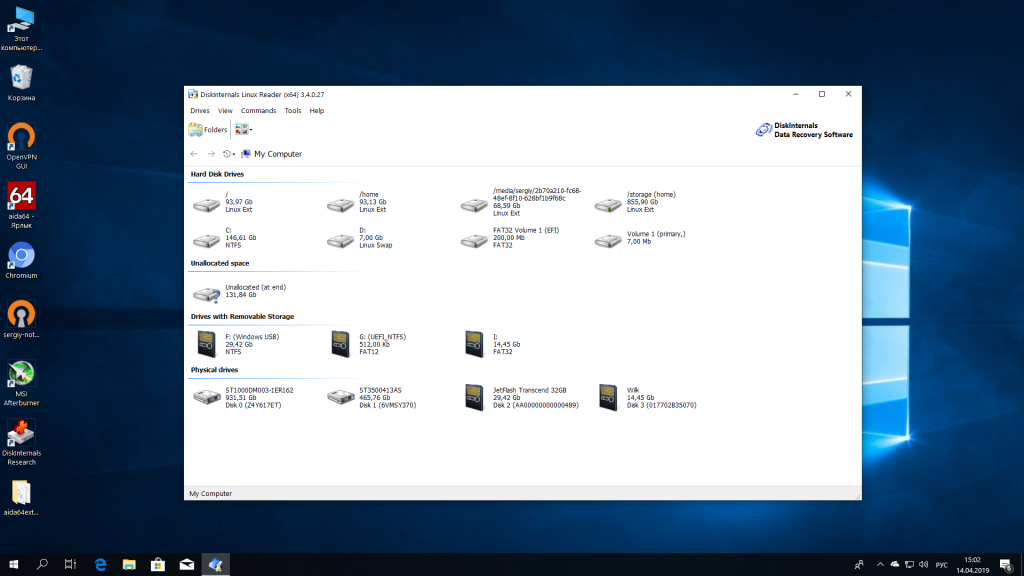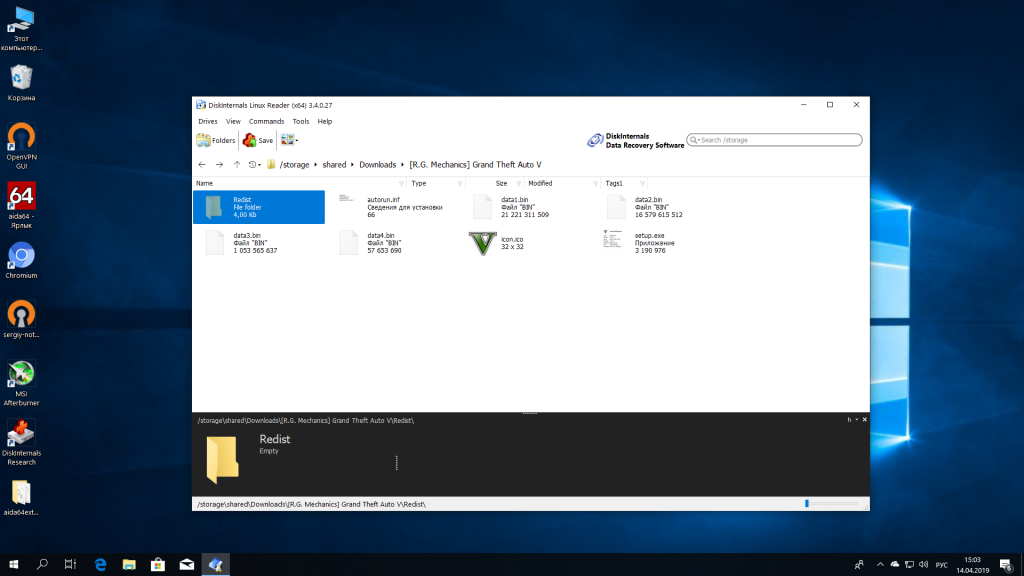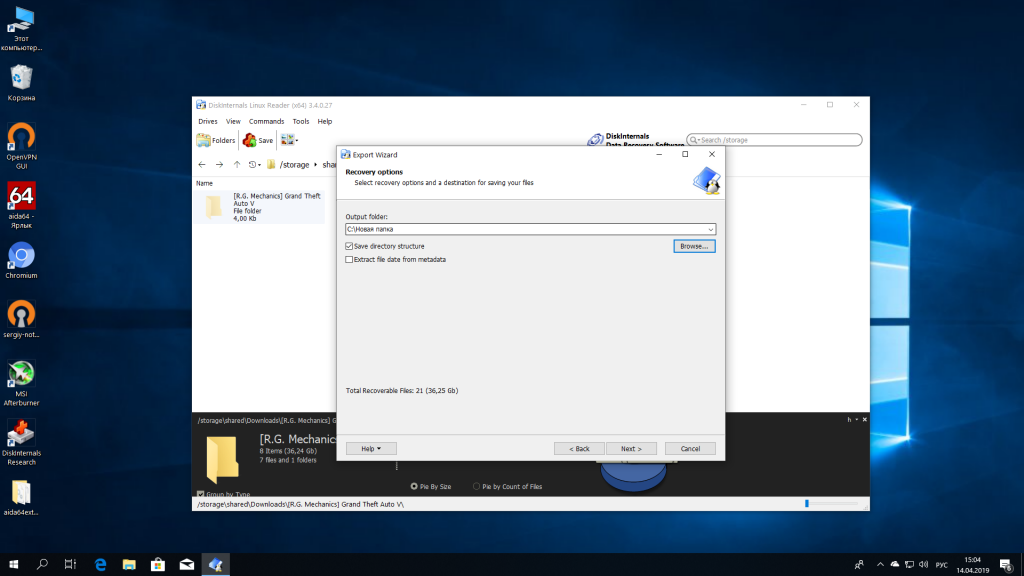как форматировать флешку в ext4 в windows
Как правильно отформатировать флешку?
Чтобы отформатировать флешку, достаточно стандартной функции операционной системы. Для форматирования нужно запустить специальную системную утилиту, в которой выбирается будущий формат файловой системы флешки (FAT32, NTFS, ext4) и тип форматирования (поверхностный или полный). Если отформатировать флешку не получается, то для этого понадобятся специальные программы.
Что значит отформатировать флешку?
Иными словами, форматирование флешки – это процесс удаления всех данных с целью очищения памяти устройства, а также процесс изменения системы хранения данных (файловой системы).
Несмотря на то, что флешка сегодня является самым удобным и практичным средством переноса информации, с ними случаются разные проблемы, с некоторыми из них мы помогали в решении: когда компьютер не видит флешку или флешка не работает. В данной публикации эксперты Masterservis24.ru расскажут вам, как правильно отформатировать USB-флешку в разных операционных системах.
При покупке новой флешки её обязательно нужно отформатировать.
Форматируем флешку
Далее рассмотрим пошаговые инструкции, как правильно отформатировать флешку в разных операционных системах.
Для того чтобы отформатировать флешку в Windows, необходимо сначала подключить её к компьютеру и открыть «Проводник» или «Мой компьютер». Затем в списке слева, где указаны все диски, выбираем форматируемую флешку, нажимаем на ней правой кнопкой мышки и выбираем пункт «Форматировать».
В появившемся окне в разделе «Файловая система» выберете необходимую. В поле «Метка тома» по желанию можно ввести желаемое имя флешки.
Обратите внимание на раздел «Способы форматирования», если оставить галочку напротив пункта «Быстрое», это режим быстрого форматирования, при котором происходит «поверхностное» удаление данных (они хоть и удалены, но их можно восстановить). Если же убрать галочку с данного пункта, то произойдёт полное форматирование, которое качественно удалит все данные без возможности их восстановления.
Когда всё выставлено – нажмите на кнопку «Начать».
После этого система выдаст сообщение о том, что процесс уничтожит все данные с устройства, если вы уверены, что на флешке не осталось нужных данных – нажмите «ОК».
После завершения процесса форматирования появится информационное окно, в котором нужно будет нажать «ОК».
Вот и весь процесс форматирования флешки в Windows.
Рассмотрим процедуру форматирования флешки на примере Linux Ubuntu. Вставляем флешку и открываем окно поиска.
В открывшемся окне находим утилитку «Диски» и запускаем её.
Затем из списка дисков слева выберете нужную флешку и отключите файловую систему, нажав на соответствующую кнопку.
Далее переходим в меню флешки, нажав на кнопку настроек, которая имеет вид шестерёнок. В меню выбираем пункт «Форматировать».
В появившемся окне выставляем настройки форматирования. Как и в случае с Windows тут можно выбрать вид форматирования: быстрый или полный, а также тип файловой системы. При желании можно задать имя флешки, в поле «Название». Выставив все данные, нажмите на кнопку «Форматировать».
Затем появится окно предупреждения. Для продолжения процесса форматирования нажмите на кнопку «Форматировать».
Через некоторое время флешка отформатируется и будет готова к работе.
В форматировании флешки в операционной системе Mac также нет ничего сложного. Для этого нажмите клавишу F4 и вызовите Launchpad, там находится «Дисковая утилита».
Предварительно вставив флешку в устройство, запускаем данную утилиту.
В открывшемся окне выбираем нужную флешку, а в правой части переходим в раздел «Стереть». В данном разделе выбираем тип файловой системы, при желании можно задать имя флешке. Выставив все данные, нажимаем на кнопку «Стереть».
Затем высветится окно с предупреждением удаления данных, в котором нужно будет повторно нажать кнопку «Стереть».
Вот и всё, процесс форматирования завершён.
Выбор файловой системы
Если с предыдущей файловой системой вопрос решается довольно просто, то с выбором между FAT32 и NTFS ситуация несколько сложная. Дело в том, что это две одинаково используемые файловые системы на флешках, каждая из которой имеет свои функциональные и технические возможности.
Если вы планируете записывать на флешку файлы объёмом больше 4 ГБ, то её нужно форматировать в файловой системе NTFS. Эта файловая система считается родной для Windows, характеризуется как более надёжная.
Тем не менее, не многие устройства поддерживают работу с файловой системой NTFS, например автомагнитолы, медиаплееры и некоторая другая мультимедийная техника. Также нет смысла форматировать в NTFS флешки объёмом меньше 4 ГБ.
Как форматировать носитель данных в файловую систему Ext4 в среде Windows
И позволяет хранить файлы с максимальным весом 16 Тб. Отформатировать любой носитель данных в Ext4 легко можно с помощью любого дистрибутива Linux. Загружаемся с диска установки Linux, работаем с установочным носителем как с LiveDisk, запускаем программу GParted. И с её помощью форматируем флеш-носитель в Ext4.
А как форматировать устройства информации в Ext4 в среде Windows?
1. Paragon Hard Disk Manager
Дисковый менеджер Paragon Hard Disk Manager – платный продукт, к нему есть смысл прибегать, если он уже установлен на компьютере. Можно использовать как предыдущую версию программы 15, так и новую 16. Работая с последней, переключаемся на вкладку «Partition Manager», кликаем оперируемый носитель, в нашем случае это виртуальный жёсткий диск.
Появится дополнительное окно с возможными опциями. Выбираем «Форматировать том».
Далее указываем «Linux Ext4» в графе выбора файловой системы. Ставим подтверждающую галочку внизу, мол, мы понимаем, что операция ведёт к потере данных на носителе. И жмём «Форматировать».
Применяем операцию кнопкой «Apply».
2. MiniTool Partition Wizard
Скачать её можно здесь:
Запускаем программу, кликаем нужный носитель, вызываем контекстное меню, жмём «Format».
В графе «File System» указываем Ext4. Жмём «Ок».
Применяем операцию кнопкой «Apply».
3. Отображение накопителя с Ext4 в среде Windows
Далее просто устанавливаем драйвер. В процессе установки нам будет предложена автоматическая настройка файловых систем Linux для отображения в среде Windows. Нужно просто не трогать галочки на этапе «Select Additional Tasks».
После установки Ext2Fsd носители с Ext4 будут видны в проводнике Windows.
Как читать разделы диска с Ext2/3/4 (Linux) при работе в Windows
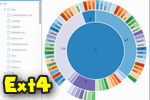
К сожалению «обычная» версия Windows не позволяет работать с дисками, отформатированными в файловые системы (ФС) Ext2, Ext3, Ext4 (используются в Linux). Всё, что доступно — это узнать о их существовании в управлении дисками, а вот скопировать файл — уже проблема.
Наиболее сподручный и самый удобный вариант (на мой взгляд) — установить в Windows спец. драйвер, который позволит ОС работать с дисками Ext2/3/4 также, как если бы они были отформатированы в NTFS (скажем). Т.е. любая программа в Windows (тот же проводник) сможет в обычном режиме работать с диском. Удобно?
Теперь о том, «что» выбрать.
Как «прочитать» информацию на разделах с файловыми системами Ext2, Ext3, Ext4
Способ 1 (через спец. драйвер)
Подобные «драйверы» есть от нескольких производителей. Я бы выделил продукт от Paragon (ссылка на офиц. сайт с драйвером). Почему:
Драйвер от Paragon
Обратите внимание, что «ненужные» разделы диска можно откл. и не монтировать. Настройка драйвера позволяет это сделать.
Главное окно (Linux File Systems for Windows by Paragon Software)
На скрине ниже привел окно проводника: как видите, раздел отображает как «обычный» — на него также можно что-нибудь скопировать / удалить.
Этот компьютер — диски с ФС EXT4 появились в проводнике
👉 Дополнение!
На Sourceforge можно также найти бесплатный драйвер файловой системы Ext2/3/4 для Windows 7/8/10* (ориг. название: Ext2Fsd).
Сразу отмечу, что на некоторых ОС Windows 10 — драйвер этот ведет себя нестабильно, и не позволяет прочитать информацию с нужного раздела.
Продукт от Paragon, конечно, выигрывает.
Способ 2 (через дополнения к TC)
TC — это сокращенное название файлового коммандера Total Commander (некая замена проводнику). К этой программе есть очень много плагинов, и, разумеется, для чтения Ext2/3/4 ФС тоже есть!
Покажу по шагам, как в нем открыть подобный раздел диска.
1) Сначала устанавливаем сам Total Commander. Ссылка на офиц. сайт.
3) После необходимо запустить TC от имени администратора (просто кликните правой кнопкой мыши по значку. ). 👇
Запуск TC от имени админа
4) Затем необходимо открыть архив ZIP с плагином DiskInternals Reader в Total Commander — тогда он предложит вам установить плагин. Разумеется, соглашаетесь! 👌
5) Далее необходимо закрыть TC и снова его запустить от имени админа. В меню выбора диска укажите вариант «Сеть / FS-плагины» — далее кликните по значку DiskInternals Reader (см. стрелки 1, 2 на скрине ниже 👇).
6) Собственно, далее появиться список всех дисков (в том числе и Ext2/3/4) — их можно открыть и скопировать с них нужную информацию. Задача решена?! 👌
Файлы читаются, можно копировать
Способ 3 (с помощью LiveCD)
1) Дистрибутивы Linux с поддержкой работы LiveCD — 👉 можете найти в моей подборке
2) Загруженный ISO-файл с нужной версией дистрибутива Linux необходимо правильно записать на флешку.
3) Далее останется только загрузиться с этой флешки с помощью Boot Menu (вызывается сразу после вкл. ПК). Если вы выберите дистрибутив Linux для новичка — то работать с ним весьма просто (ничуть не сложнее, чем с проводником Windows).
Как можно отформатировать флешку на любом компьютере
Знать, как отформатировать флешку, должен каждый пользователь современного гаджета. Компактный флеш-накопитель появился в 2000 году и с тех пор стал обязательной составляющей любого телефона, смартфона, компьютера, видеорегистратора или аудиосистемы для дома или авто. Это крохотное изделие содержит огромное количество информации и может сохранять ее десятилетиями.
Что такое форматирование?
В цифровом мире понятие «форматирование» весьма популярно. Буквально оно обозначает полное стирание данных в накопителе. Для каждого типа файловой системы существует своя процедура форматирования. Самыми распространенными файловыми системами для ОС сейчас являются:
Важно помнить, что Linux, к примеру, может открывать накопители, отформатированные во всех вышеперечисленных системах, как и Mac ОС. До недавнего времени Windows не могла работать с файлами, форматированными в HFS+ или EXT4, но с выходом Windows 10 все изменилось.
Для того, чтобы толково «форматнуть» свою флешку, нужно знать, какая у вас операционка, и какой формат вам нужен. Чаще всего используется форматирование флешки в FAT32, так как в таком формате она будет читаться на любых устройствах — от старых телефонов до новейших компьютеров. Однако помните, что из-за особенностей каждой файловой системы (размера кластера, общих ограничений таблицы разделов) не рекомендуется на накопителях менее 4 Гб использовать FAT32. Для малых по объему флешек в FAT16 форматирование предпочтительнее.
Общие полезные советы по использованию флешек
Только купив новый накопитель, пользователь должен провести его полное форматирование. Так будет сформирована таблица файловой системы флешки, то есть она будет готова к использованию. Не рекомендуется использование USB-флеш-накопителей без первоначального проведения такой процедуры, особенно на таких устройствах, как смартфоны. Дешевые китайские флешки обязательно нужно форматировать при первом использовании, иначе они могут очень быстро выйти из строя или, как минимум, досаждать вам своей некорректной работой. Узнать, как правильно выполнять процедуру на устройстве, можно из инструкции. В случае же с ПК дело обстоит немного проще.
Иногда для установки ОС с накопителей нужны особые файловые системы. Так, чтобы поставить Windows 7 и более новые системы, лучше использовать формат NTFS. Узнать, как отформатировать флешку в NTFS на Виндовс-компьютерах можно ниже в текстовом материале или просмотреть видеоматериал.
Форматирование USB-накопителя в Windows
ОС Windows (от версии 98 и до 10) предлагает отформатировать флешку так: на рабочем столе запускаем значок «Мой компьютер», «Компьютер» или «Этот компьютер» (зависит от версии ОС), если его нет, то находим его через меню «Пуск». Запустив ярлык, мы получим окно, в котором можно выбрать свою флешку для использования и сервисного обслуживания. Выбрав ее в списке, нажмите на ней ПКМ и в полученном меню найдите «Форматировать…». Запустив этот пункт, в окне следует выбрать файловую систему (лучше FAT32, но можно взять и NTFS) и размер кластера (лучше оставить значение по умолчанию). В пункте метки тома лучше вписать название запоминающего устройства.
«Быстрый» вариант форматирования очистит оглавления, но не сотрет информацию полностью. Преимущество процесса — быстрота. Полное форматирование долговременное, но гарантированно удалит все данные (без возможности восстановления спецсредствами). Для повседневного использования «быстрого» достаточно.
Если процедура не выполняется, убедитесь, что с флешки не открыты файлы или ее не проверяет антивирус. Если она подключена, не используется, но не форматируется, то, скорее всего, вышла из строя.
Форматирование на Linux
Из полученной информации важен номер тома, к примеру, sdf1. Зная его, можно запускать команды:
В Ubuntu 16.04 и более новых форматировать можно прямо из ОС. Кликните по накопителю ПКМ и выберите пункт «Форматировать». В окошке появятся варианты форматирования, выбора файловой системы, имени флешки. Запускается процесс кнопкой Format.
Форматирование на Mac OS
Для компьютеров, выпускаемых компанией Apple, использовать флешки можно, как и на любых других устройствах. Операционка Mac поддерживает накопители в Windows-формате FAT16, FAT32, exFAT и свои файловые системы. Если у вас флешка на 2 Гб, то ее лучше форматировать в FAT16. Найти его можно как MS-DOS (FAT) в пункте меню форматирования для вашего «мака» (неважно, лэптопа или стационарного). У каждой файловой системы свои ограничения. Так, у FAT32 нельзя создавать файлы размером в 4 Гб. Чтобы отформатировать флешку на Mac под формат OS X, нужно подключить ее к ПК и запустить дисковую утилиту. На боковой панеле выбирается нужный накопитель и переключением на вкладке «Стереть» в разделе «Формат» из списка выбирается Mac OS Extended (журнальный). Нажмите «Стереть» и после окончания процесса вы отформатируете свой накопитель.
Чтобы выполнить форматирование флешки в NTFS на Apple-компьютере, нужно установить драйвер NFTS, так как по умолчанию Mac не работает с этой системой. Скачайте и поставьте драйверы NTFS от Seagate или NTFS Paragon и выполните перезагрузку. Далее все по процедуре, только в списке выберите Windows NT Filesystem.
Несколько разделов на флешке Mac
Уникальность Mac OS в том, что вы можете одновременно как отформатировать флешку в FAT32, так и сделать это в других форматах, создав несколько разделов. Подобный функционал немного неправильно может работать в Linux и не поддерживается Windows вообще. Зачем создавать несколько разделов? Вы сможете сделать универсальный накопитель, работающий во всех средах и поддерживающийся на каждом устройстве отдельно. Но может возникнуть путаница — для повседневного использования метод не слишком хорош, но для специальных задач идеален.
На хорошем фирменном накопителе данные могут перезаписываться очень много раз и при этом никогда не будут потеряны, так что бояться нечего. Подключите к «маку» флешку, запустите «Дисковую утилиту». Выберите на боковой панели накопитель и переключитесь на вкладку «Раздел диска». На предложенной схеме выберите количество разделов и мышкой выставьте их размеры, двигая перегородку между разделами. Далее нужно дать каждому разделу имя, указать формат и выбрать «Применить».
Можно ли испортить флешку?
Каждый пользователь иногда задумывается: когда форматирую флешку она портится? В этом вопросе есть рациональное зерно, ведь стирание — это процесс, который приводит (как и запись) к устареванию микросхемы памяти постоянного запоминающего устройства. Однако новые флешки имеют такой огромный ресурс, что использовать их для хранения данных можно десятилетиями.
Информация о том, как форматировать флешку, прилагается к любому устройству и описывается в справке к любой операционной системе. Эта сервисная операция периодически необходима любому накопителю (пользовательские данные только нужно сохранить, иначе затрутся).
В то же время установить обычный флеш-накопитель в качестве системного диска для операционной системы глупость, так как ОС слишком много пишет и стирает данные ежесекундно. Вашей флешки не хватит и на несколько месяцев работы операционки.
Самый массовый формат
Вопрос о том, как отформатировать флешку в FAT32 остается очень популярным, несмотря на устаревание стандарта и ограничения, с которыми приходится сталкиваться пользователям.
Эта версия файловой системы разрабатывалась, скорее, как компромисс использования старых программ MS-DOS на более новых ПК, и появилась в Windows 95 OSR2. Она популярна для флешек благодаря высокой скорости записи/чтения на флеш-накопителе. На ней износ блоков ПЗУ существенно ниже, благодаря отсутствию журналирования, как, например, на NTFS.
Перед тем как отформатировать флешку в FAT32, стоит знать, что система не поддерживает размер файла свыше 4 Гб. К тому же на больших накопителях (свыше 32 Гб) производительность падает. Поэтому Microsoft разработала для флешек стандарт файловой системы exFAT. У нее нет ограничений предшественницы, и она не изнашивает накопитель, как NTFS. Так что, перед тем как отформатировать флешку в FAT32, лучше уточнить ее размер, и если у вас она на 64 или 128 Гб, то использовать целесообразнее exFAT, но никак не NTFS. Так дорогостоящий накопитель и на ПК, и в смартфоне прослужит вам максимально долго.
Подключение ext4 в Windows
Если вы используете Windows рядом с Linux, рано или поздно может возникнуть необходимость скопировать файлы из одной операционной системы в другую. При копировании с Windows в Linux проблем не возникнет так как Linux отлично открывает файловые системы семейства NTFS, но вот открыть файловую систему ext4 в операционной системе от майкрософт будет не так то просто.
В этой инструкции я опишу несколько способов подключения ext4 в Windows. Вы можете либо добавить поддержку этой файловой системы в Windows либо просто извлечь из неё файлы с помощью специальной программы.
Подключение ext4 в Windows 10
Сообществом открытого программного обеспечения был разработан открытый драйвер ext4 для windows под названием ext2fsd.
1. Установка драйвера ext2fsd
Загрузить установщик для вашей версии ОС можно с официального сайта программы. Процесс установки не должен вызвать никаких трудностей и сводиться к нажиманию кнопки Далее в мастере установки, как обычно при установке программ в Windows. Интерес представляет только это окно:
Установите необходимые галочки и еще несколько раз нажмите кнопку Далее.
2. Подключение ext4
Главное окно программы выглядит вот так:
Здесь в в списке показаны все доступные разделы, их размер и файловая система. Для того чтобы примонтировать любой из разделов выполните на нем двойной щелчок:
Здесь есть два варианта монтирования:
С права от поля способа монтирования можно выбрать букву диска для монтирования.
Также в поле Hiding files with prefix можно указать с какими префиксами файлы нужно считать скрытыми, как вы знаете в Linux считаются скрытыми файлы с префиксом точка. Когда укажите все необходимые параметры нажмите кнопку Apply.
Теперь открыв Мой компьютер вы увидите подключенный диск:
С помощью драйвера Ext2fsd вы можете работать с вашими разделами Linux как с обычными NTFS или FAT.
Извлечение файлов из Ext4 в Windows
Это самый простой способ открыть ext4 в windows 10. С помощью программы DiskInternals Linux Reader вы можете извлечь файлы из раздела с файловой системой Linux не добавляя её поддержку в ядро системы. Скачать программу можно на официальном сайте. Установка программы аналогично предыдущей сводится к нажатию кнопки Далее:
Главное окно программы выглядит вот так:
Здесь вы можете выбрать нужный раздел с файловой системой ext4 и просмотреть все файлы, что там есть:
Чтобы извлечь любой из файлов или папку, кликните по ней правой кнопкой мыши и выберите Save As, затем выберите папку, в которую будет сохранен ваш файл:
Чтобы сохранить структуру папок нужно отметить флажок Save directory structure. Затем дождитесь завершения процесса копирования и можете делать с полученными файлами все что нужно уже в проводнике.